Durante la WWDC Apple nos presentó una nueva forma para compartir las fotos con nuestros familiares. Una forma que iba mucho más allá de los álbumes compartidos en iCloud y que traía la sencillez de una única fototeca en varios dispositivos y con varias personas.
Ahora, con iOS 16.1 las fototecas compartidas en iCloud son una realidad. Un sistema con el que todos podemos disfrutar de las mismas imágenes y vídeos de la forma más sencilla posible. Una fototeca a la que, una vez creada, todos podemos contribuir con nuestro contenido tanto de forma automática como manual.
Una solo fototeca para varios participantes
Crear una fototeca compartida en iCloud es de lo más simple. Antes, sin embargo, tengamos en cuenta algunas cosas. La primera es que el espacio que ocupe el contenido de la fototeca se descontará del espacio de iCloud de quien cree la fototeca. El segundo, también a tener en cuenta, es que podemos compartir esta fototeca con un máximo de 5 personas además de nosotros mismos.
Dicho esto, el proceso para crear la fototeca compartida en sí es de lo más simple. Lo primero, importante, es haber actualizado nuestros iPhone a iOS 16.1, nuestros iPad a iPadOS 16 y nuestros Mac a macOS Ventura. Hecho esto, los pasos son los siguientes:
- Abrimos la app Ajustes en nuestro iPhone o iPad.
- Entramos en Fotos.
- Tocamos en Fototeca compartida.
- Tocamos en Empezar.
- Tocamos en Añadir participantes para añadir con quién queremos compartir la fototeca que estamos creando.
- Tocamos en Siguiente.
- Escogemos qué fotos queremos pasar a la fototeca compartida. Podemos elegir entre Todas mis fotos y vídeos, Seleccionar por persona o fecha y Seleccionar manualmente. Alternativamente, podemos tocar en Trasladar fotos más tarde para saltar este paso.
- Añadimos participantes y les invitamos a formar parte de la fototeca compartida a través de la app Mensajes. También podemos compartir el enlace para mandarlo a través de correo electrónico o de cualquier otro método de comunicación.
- Por último, debemos decidir si queremos que la app Cámara comparta las fotos automáticamente y de forma inteligente (por ejemplo, según quién aparezca en la foto) o de forma manual tocando el botón correspondiente antes de hacer la foto.
- Terminamos la configuración con un simple Hecho.
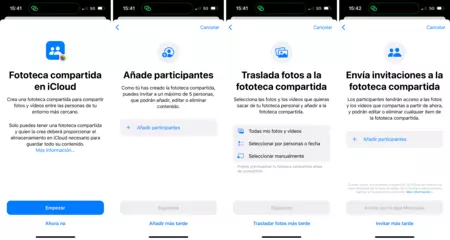
A partir de aquí todos los participantes empezaremos a disfrutar de una única fototeca. Por supuesto que podremos mantener nuestras propias fotos a parte de dicha fototeca, pero con un simple toque, además de las recomendaciones de la app Fotos o la compartición automática desde la app Cámara, haremos disponible nuestra foto o vídeo a toda la familia.
Un sistema de lo más interesante para evitar tener que mandar fotos a través de AirDrop, por mensajes o a través de un álbum compartido. Un sistema con el que, efectivamente, todos tenemos acceso a una única fototeca desde todos nuestros dispositivos.





Ver 19 comentarios